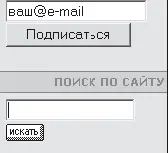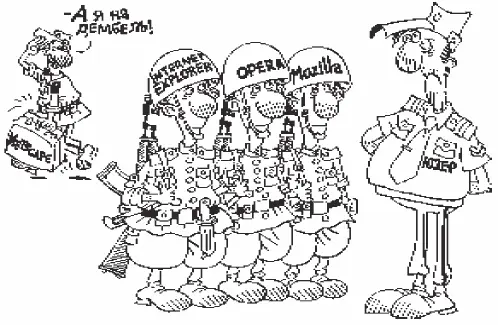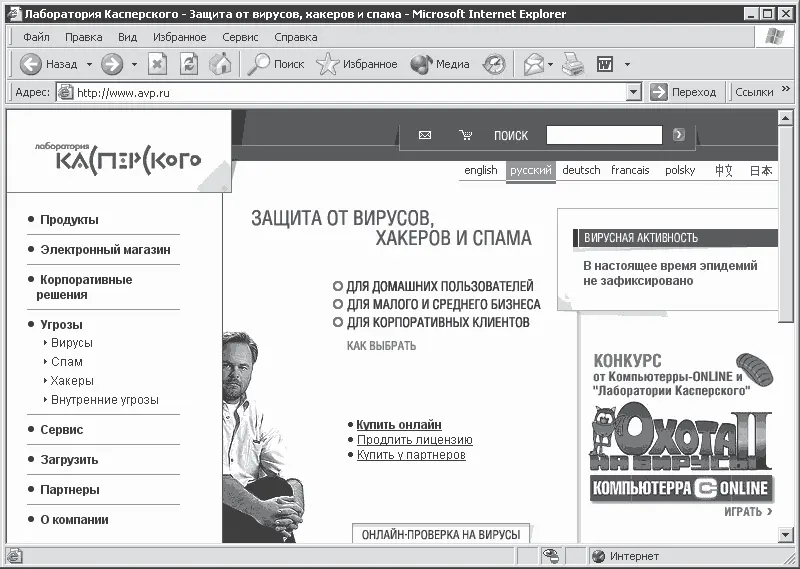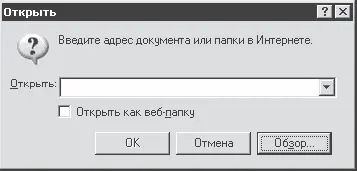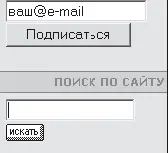
Рис. 5.23. Простейшие формы
В данном случае они состоят всего из одного поля для ввода информации (адрес электронной почты или ключевое слово для поиска) и одной кнопки (Подписаться или искать). Когда вы будете создавать собственный бесплатный почтовый ящик, вам придется заполнить более сложную форму. Кстати, вы заметили, что веб-формы похожи на диалоговые окна?
Чувствую, пришло время перейти к следующему уроку. Вы как хотите, а я – туда.
Урок 6
Начинаем командовать браузером
Настоящий сержант должен сегодня сделать три вещи: построить взвод, вырастить траву и посадить ефрейтора на «губу».
Из утреннего приказа
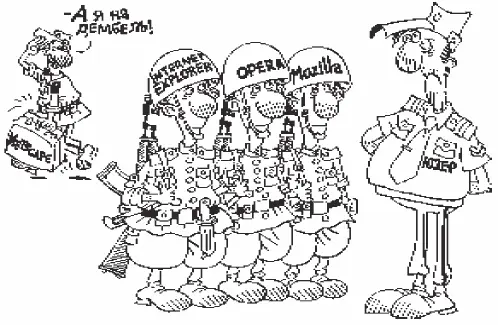
Предлагаю первое знакомство с браузером Internet Explorer считать состоявшимся. Перейдем к следующему этапу наших кропотливых исследований, для чего я объявляю программу этого урока.
– Вы изучите еще парочку способов путешествия по веб-страницам, точнее, две разновидности одного способа.
– Научитесь пользоваться адресной строкой и Журналом.
– Узнаете, где можно хранить ссылки на страницы, которые вам понравились.
В жизни каждого пользователя наступает момент, когда ему надоедает безвольно болтаться по волнам Интернета. Он точно знает, чего именно хочет в жизни и какой интернет-ресурс в данный момент ему необходим. Тогда ему на помощь приходит Великое знание URL нужного ресурса, то есть точного адреса ресурса в Интернете. Как это знание можно использовать? Желательно во благо и по назначению. А если точнее, то самый простой способ следующий.
1. Запустите свой браузер. [30]
2. Удалите с помощью мыши или клавиатуры все знаки, находящиеся в адресной строке вашего браузера.
3. Введите адрес нужного ресурса. Помните, что при вводе той части адреса, которая относится к конкретной странице на сайте, регистр символов имеет значение.
4. Нажмите клавишу Enter на клавиатуре или кнопку Переход в адресной строке Internet Explorer справа и ждите загрузки страницы на экране.
Для примера предлагаю посетить сайт антивирусной компании «Лаборатория Касперского». Наберите в адресной строке браузера ее адрес (http://www.avp.ru) и нажмите кнопку Переход или клавишу Enter, что вам удобнее. Если вы ввели адрес правильно, то страница должна загрузиться (рис. 6.1).
Существует еще один способ ввода URL. Выполните команду Файл/Открыть. В открывшемся диалоговом окне (рис. 6.2) введите необходимый адрес в поле Открыть или воспользуйтесь кнопкой Обзор, если нужная страница сохранена на жестком диске.
ПРИМЕЧАНИЕ
Флажок Открыть как веб-папку указывает на то, что в операционной системе Windows XP можно использовать Проводник для обмена файлами и папками (загрузки и выгрузки) между удаленным FTP-сервером и вашим компьютером. Некоторые веб-серверы, работающие под управлением серверной программы компании Microsoft, также поддерживают эту возможность.
Как обычно, команде Открыть соответствует сочетание клавиш Ctrl+0.
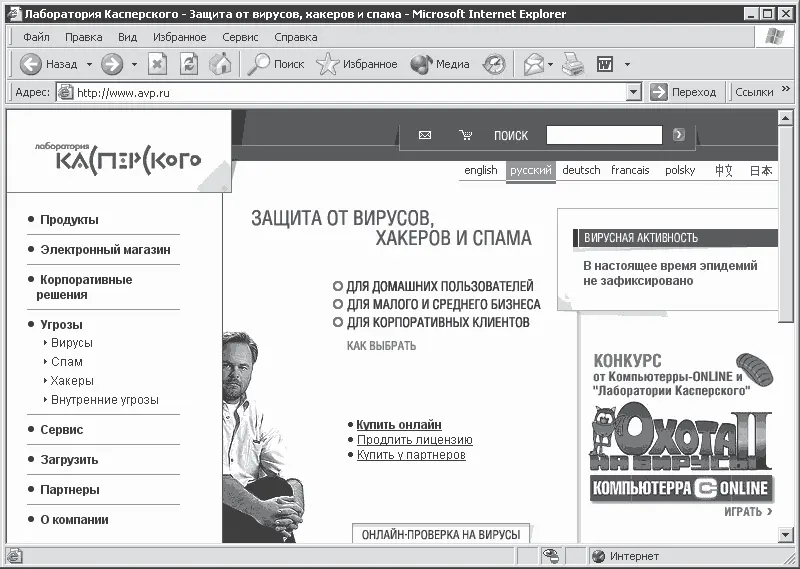
Рис. 6.1. Главная страница сайта «Лаборатории Касперского»
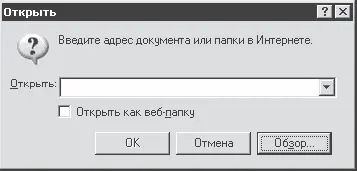
Рис. 6.2. Окно открытия веб-страницы
Полагаю, у вас возникнет резонный вопрос: где взять адреса необходимых страниц?
– Во-первых, ссылки на интересные ресурсы приведены во всевозможных книгах, журналах и газетах, посвященных Интернету и компьютерам. В этой книге они тоже есть (см. приложение 1).
– Во-вторых, существуют различные поисковые системы, которые, как правило, помогают пользователям найти сайты по интересующей их тематике.
– В-третьих, многие уважающие себя компании указывают адрес своего официального сайта в рекламе. Кроме того, в Интернете можно найти сайты, посвященные интересным и полезным ссылкам.
Одним словом, кто ищет, тот всегда найдет.
Пока вы еще находитесь в меню Файл Internet Explorer, предлагаю вам убедиться, что браузер не сам по себе погулять вышел, а интегрирован с другими программами для работы в Интернете.
Что можно создать в меню Файл
Давайте посмотрим, что получится, если выбрать команду Файл/Создать. Как видно, пункт Создать имеет подменю (рис. 6.3).
Читать дальше
Конец ознакомительного отрывка
Купить книгу